 Ubuntu 9.10 Karmic Koala вышла два месяца назад. До прошлой недели мне не удавалось запустить его на своем компьютере. Всякий раз, когда я загружаюсь с LiveCD, он загружает черный экран и остается там. У меня нет возможности попасть на рабочий стол. Тот же инцидент произошел при обновлении с Jaunty на Karmic через Менеджер обновлений. Кажется, существуют некоторые конфликты между ядром Karmic и видеодрайвером Intel, который я использую. После некоторого поиска в Google я понял, что эта проблема возникает у многих людей, и в основном это касается драйверов Intel.
Ubuntu 9.10 Karmic Koala вышла два месяца назад. До прошлой недели мне не удавалось запустить его на своем компьютере. Всякий раз, когда я загружаюсь с LiveCD, он загружает черный экран и остается там. У меня нет возможности попасть на рабочий стол. Тот же инцидент произошел при обновлении с Jaunty на Karmic через Менеджер обновлений. Кажется, существуют некоторые конфликты между ядром Karmic и видеодрайвером Intel, который я использую. После некоторого поиска в Google я понял, что эта проблема возникает у многих людей, и в основном это касается драйверов Intel.
Решение этой проблемы на самом деле очень простое (хотя мне потребовалось два месяца, чтобы это выяснить). Просто добавьте «nomodeset» к записи grub. Вот вся процедура.
(Примечание : Следующая процедура применима только к тем, у кого есть драйвер Intel и проблема с черным экраном. Не следуйте этому руководству, если у вас нет проблемы. Вы спрашиваете на неприятности.)
Установка Karmic через LiveCD
Если вы собираетесь стереть данные с компьютера и установить Karmic заново с LiveCD, выполните следующую процедуру.
Загрузите LiveCD
Нажмите Enter, чтобы выбрать английский в качестве языка.
На главном экране, где вас спросят, хотите ли вы попробовать или установить Ubuntu, нажмите F6, а затем клавишу ESC. Теперь вы увидите командную строку внизу экрана. Введите «nomodeset» (без кавычек) в конце командной строки и нажмите Enter.
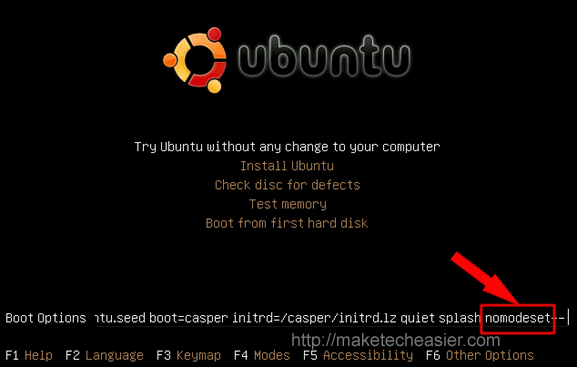
Теперь вы сможете загрузить рабочий стол Ubuntu.
Примечание: Если вы выполнили ту же процедуру и по-прежнему видите черный экран, скорее всего, этот метод вам не подходит.
Поиграйтесь с этим и убедитесь, что все работает нормально. Продолжайте установку. Как только это будет сделано, перезагрузите компьютер.
Во время перезапуска, когда вы увидите сообщение «Загрузка Grub», немедленно нажмите «ESC», чтобы попасть в меню grub.
Выделите первую запись и нажмите «e», чтобы отредактировать ее.
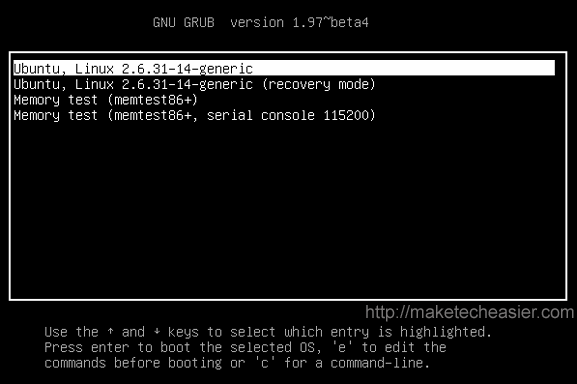
Прокрутите вниз до строки, которая начинается с «linux…», и переместите курсор в конец. Введите «nomodeset».
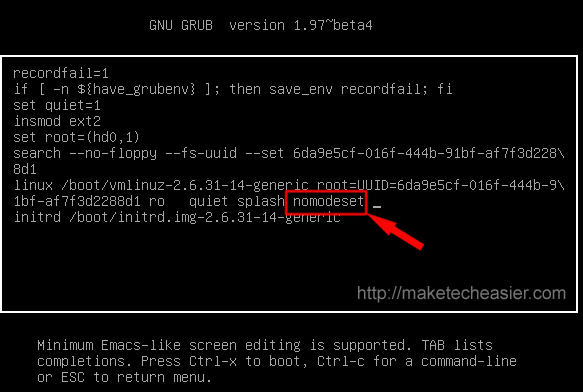
Нажмите Ctrl + X, чтобы продолжить процесс загрузки.
Когда вы окажетесь на рабочем столе, запустите терминал (Приложения ->Стандартные ->Терминал).
sudo gedit /etc/default/grub
Прокрутите вниз до строки: «GRUB_CMDLINE_LINUX_DEFAULT» и добавьте «nomodeset»в конце.
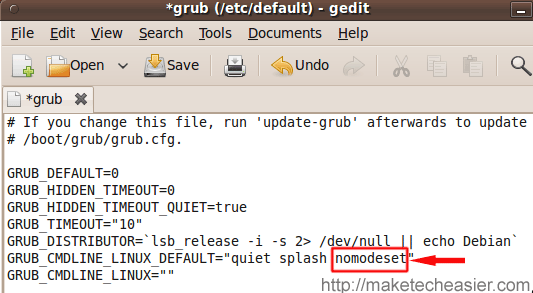
Сохранить и выйти.
В терминале введите
sudo update-grub
Готово. Теперь вы можете без проблем загрузить Ubuntu Karmic (надеюсь).
Обновление с Jaunty до Karmic
Я настоятельно советую вам выполнить чистую установку Karmic, а не обновляться с Jaunty. Но если вам действительно необходимо, вот процедура. Прежде чем начать, не забудьте сначала протестировать свою систему с помощью LiveCD.
При обновлении с Jaunty все немного по-другому, поскольку вы будете использовать устаревшую версию Grub (вместо Grub 2) и необходимо внести изменения в файл xorg. (Примечание: Ubuntu 9.10 не использует файл xorg)
Обновите Jaunty с помощью диспетчера обновлений. После этого НЕ перезагружайте компьютер.
Откройте терминал (Приложения ->Аксессуары ->Терминал),
sudo gedit /boot/grub/menu.lst
Прокрутите вниз до конца, пока не увидите строку, начинающуюся со слова «kernel»
Добавьте «nomodeset» в конец.
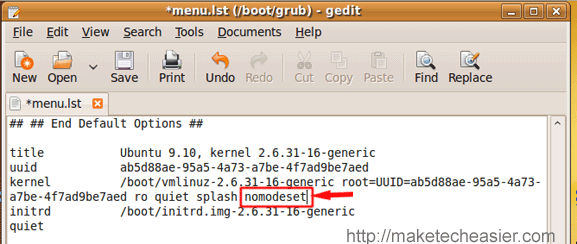
Сохраните и закройте файл.
Далее введите
sudo gedit /etc/X11/xorg.conf
Прокрутите вниз, пока не увидите раздел видео
Добавить в строку
Драйвер «Intel»
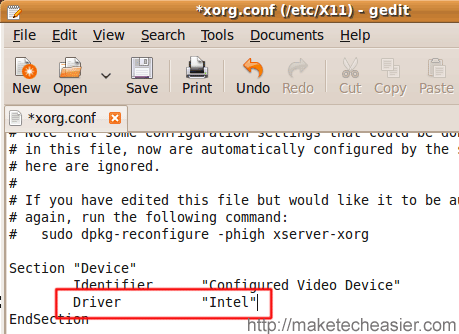
Сохранить и выйти.
Закройте терминал
Перезагрузите компьютер. Должно сработать (надеюсь).
PS: Если вы заметили, за последние 2 месяца статей об Ubuntu Karmic было очень мало. Причина в том, что я не могу запустить его на своем компьютере. Теперь, когда эта проблема решена, вы ожидаете увидеть от меня больше кармических статей.
Изображение предоставлено: nasa1fan/MSFC


